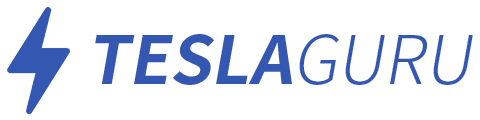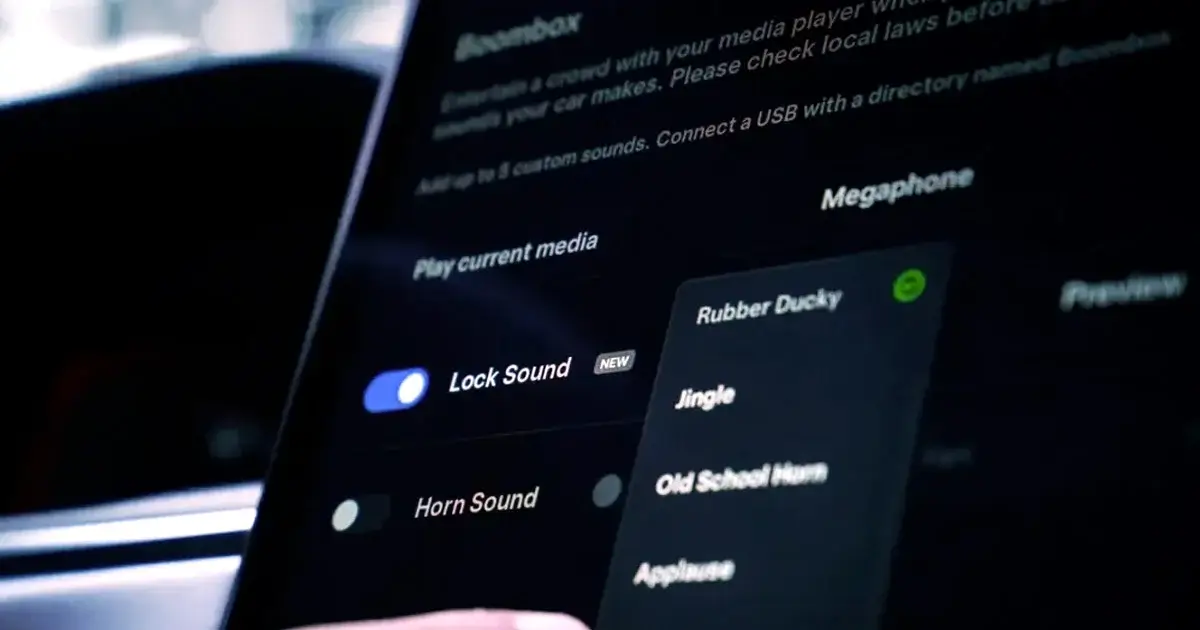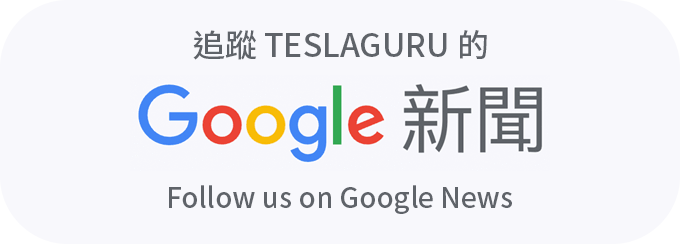特斯拉透過 OTA 更新不斷為車主提供有趣的功能和娛樂,除了玩遊戲、看影片以及對車外放屁,特斯拉在最新的軟體更新中,讓你可以自訂車輛的鎖定音效(LockChime)透過自訂的聲音檔案,取代原本車輛上鎖的喇叭聲,讓車子更有個性和風格。
TESLAGURU 曾經介紹過 製作自己的燈光秀 Tesla Light Show 教學 的方法,而更改特斯拉鎖定音效(LockChime)的方式也大致相同,一樣透過 USB 隨身碟將音效上傳到車機系統即可。
如何更改特斯拉的鎖車音效?
特斯拉預設已經提供的一些音效,例如尖叫的山羊、掌聲、隨機的放屁聲等,不過車主也可以上傳自己喜歡的聲音檔案。
第一步:下載喜歡的音效
Drive Tesla Canada 網站「Custom Tesla Lock Sounds – LockChime Library」頁面,整理了來自 Rick and Morty、辛普森家庭、超級瑪利歐甚至 Windows 關機等音效。
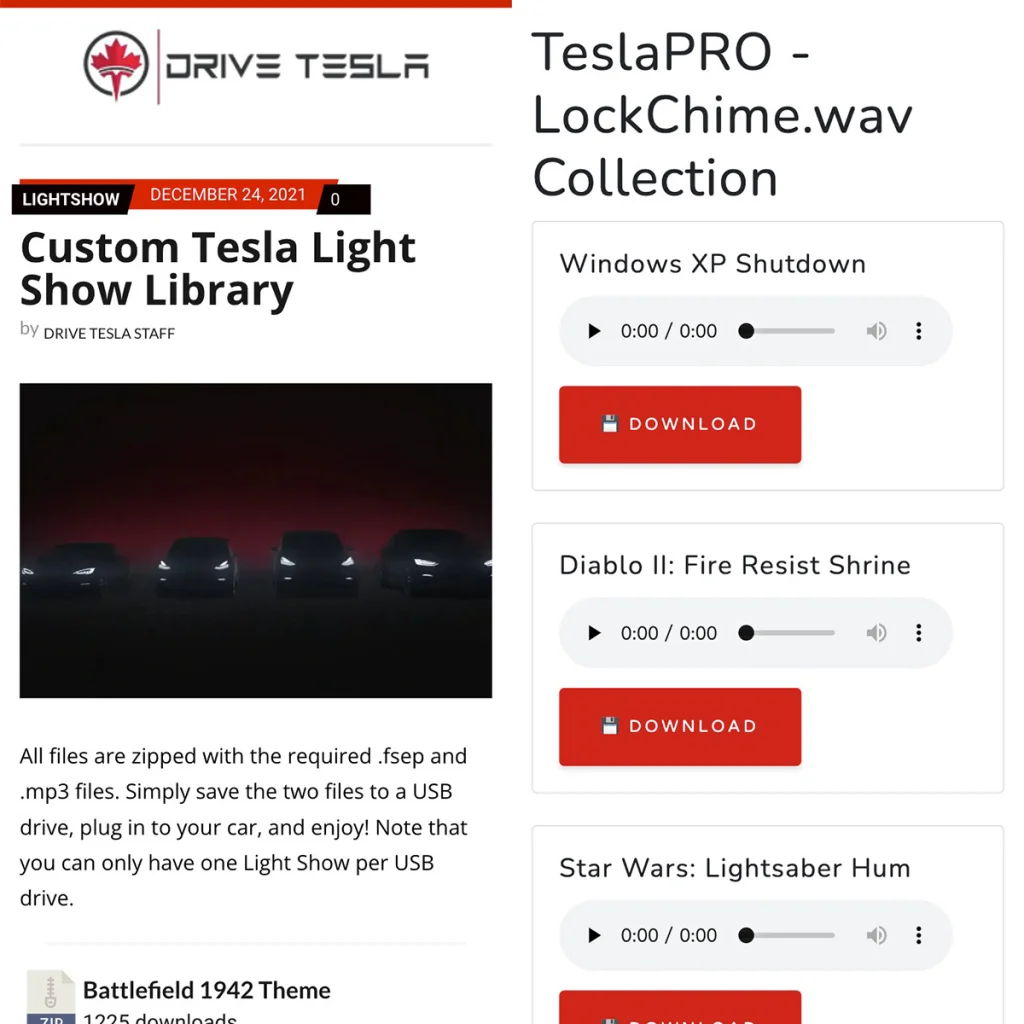
此外還有而「TeslaPRO – LockChime.wav Collection」網站,也收錄的許多鎖車音效,全部都可以線上播放預覽,若找到直接的音效就能直接下載。
第二步:轉檔並重新命名
下載到喜歡的音效後,將檔案重新命名為 LockChime.wav(檔案大小不能超過 1 MB)若原本的音效檔案不是 wav,也可以透過線上轉檔 CloudConvert 或是 Convertio 等網站,將其他聲音格式轉為 wav。
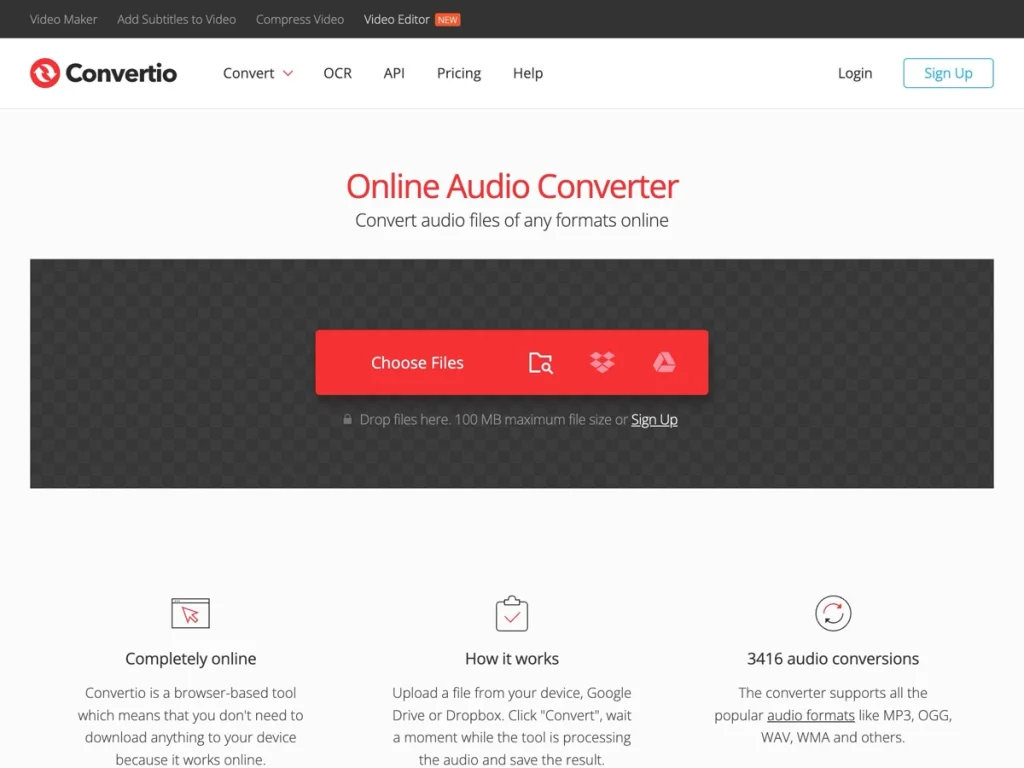
第三步:將音效檔案放置到隨身碟
接著將重新命名的 LockChime.wav 放到哨兵模式隨身碟的根目錄(最外層)或是另外準備一個 USB 隨身碟(或記憶卡)格式化成 exFAT、FAT 32 (Windows)、MS-DOS FAT (Mac) 等格式,並將 LockChime.wav 檔案拖到隨身碟中。
第四步:將音效上傳至車機系統
將 USB 隨身碟插回特斯拉的手套箱或中控台(依新舊款車型不同)並在觸控螢幕上選擇:玩具盒 > 音箱 > Lock Sound,並從下拉選單中選擇 USB。
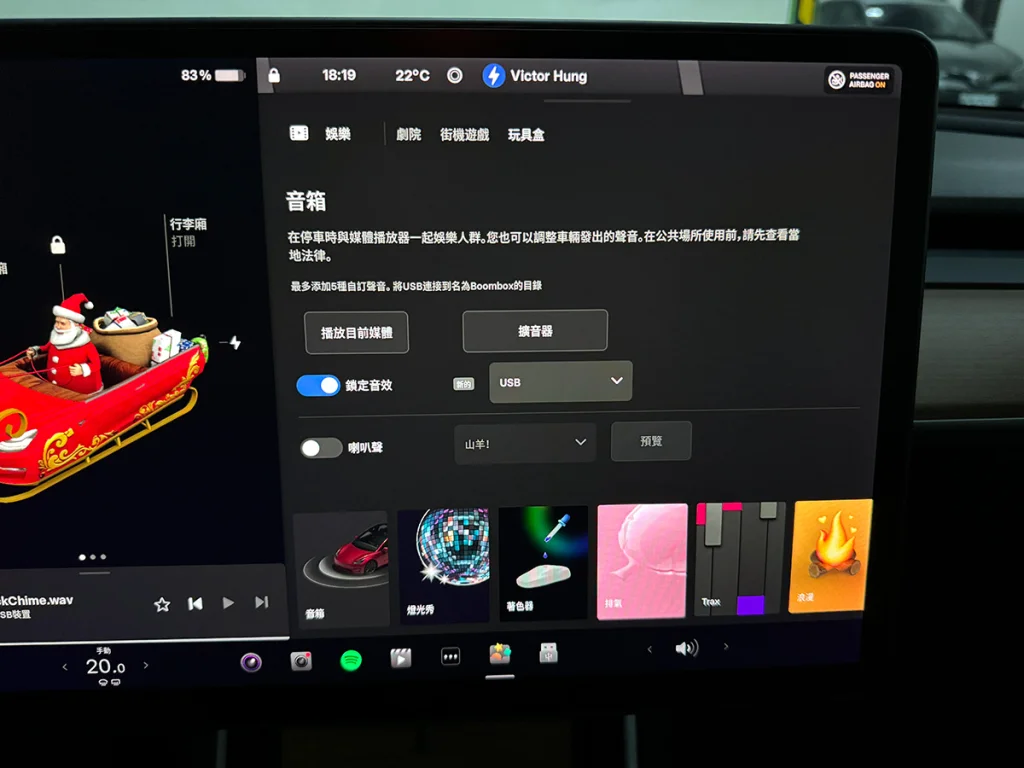
第五步:在音箱選擇自訂鎖車音效
此時特斯拉就會將自訂的鎖車音效複製到車機系統內,即時移除隨身碟鎖車音效仍會存在,當車輛上鎖時,自訂音效就會播放。當然我們可以隨時將鎖定音效切換回特斯拉的預設聲音,或是替換成其他音效。
延伸閱讀
使用 Windows 格式化特斯拉哨兵模式與 Boombox 音箱共用隨身碟
設定特斯拉 Boombox 音箱自訂喇叭、召喚音效並共用哨兵模式隨身碟
選購特斯拉新車,可使用 TESLAGURU 的推薦連結 於官網訂購,或告知銷售顧問專屬推薦碼「10788」以獲得最新購車優惠,若您即將交付新車,不妨參考 JOWUA 周邊配件。
如果您覺得 TESLAGURU 的文章對您有幫助,歡迎追蹤 LINE TODAY 並訂閱 Google 新聞,未來搜尋用車知識更容易找到相關文章。